Содержание:
Ранее программа Digital Viewer называлась MicroCapture и распространялась исключительно на CD в комплекте к фирменным микроскопам Plugable. Сейчас название изменилось и данный софт свободно скачивается с официального сайта разработчиков. Сегодня мы подробно расскажем обо всех его особенностях, достоинствах и недостатках. Давайте приступим к обзору.
Работа в программе
Все основные действия выполняются в главном окне. Рабочая область Digital Viewer разделена на несколько областей, в каждой из которых находится несколько полезных кнопок, инструментов и функций. Разберем каждую область детальнее:
- Сверху располагается панель управления. Здесь отображены кнопки, нажатием на которые вы можете: перейти к настройкам, создать снимок экрана, создать серию снимков экрана, записать видео, выйти из софта или узнать подробную информацию о нем.
- Во второй области по папкам рассортирована вся созданная информация, например, серия снимков с USB-микроскопа. Нажмите на одну из папок, чтобы в третьей области отображались файлы только с нее.
- Здесь вы можете просматривать все сохраненные файлы и открывать их. Запуск изображений и видео осуществляется через установленное средство просмотра фотографий и плеер по умолчанию.
- Четвертая область самая большая. В ней в реальном времени отображается изображение объекта из USB-микроскопа. Вы можете развернуть ее на весь экран, убрав все остальные области, если необходимо подробно рассмотреть все детали.
Настройки программы
На панели инструментов есть кнопка, которая отвечает за переход в настройки. Нажмите ее, чтобы перейти к редактированию требуемых параметров. Digital Viewer обладает большим количеством различных конфигураций, что поможет подстроить программу под себя. Здесь вам потребуется выбрать активное устройство, установить разрешающую способность, выставить промежуток времени и задать конфигурацию видео. Кроме этого вам доступно изменение языка и папки сохранения файлов.
Параметры видеокодера
Захват осуществляется с помощью видеокодера. В соответствующей вкладке дополнительных настроек выставляется видеостандарт, просматривается информация об обнаруженных сигналах и линиях. Еще здесь активируется вход видеомагнитафона и разрешается вывод информации.
Управление камерой
Практически каждая подключенная камера индивидуально настраивается. Делается это в соответствующей вкладке дополнительных настроек. Передвигая ползунки, вы изменяете масштаб, фокус, выдержку, диафрагму, сдвиг, наклон и разворот. Когда потребуется вернуть все настройки к стандартным значениям просто нажмите на «По умолчанию». В случае появления низкой освещенности в этом же окне активируйте функцию компенсирования.
Усилитель видеопроцессора
Некоторые видеопроцессоры в камерах передают недостаточно красивую картинку. Вы можете вручную настроить параметры контраста, яркости, четкости, насыщенности, гаммы, оттенка, баланса белого и съемку против света, передвигая соответствующие ползунки.
Достоинства
- Программа распространяется бесплатно;
- Присутствует русский язык;
- Большое количество полезных настроек;
- Простой и понятный интерфейс.
Недостатки
- Ограниченная функциональность;
- Нет редактора;
- Отсутствуют инструменты для расчетов и черчения.
Digital Viewer является простой программой для домашнего использования. Она позволяет подключить USB-микроскоп к компьютеру и просматривать изображение объекта в реальном времени. В ней присутствуют только самые необходимые инструменты и функции, позволяющие работать с выведенной на экран картинкой.
Скачать Digital Viewer бесплатно
Загрузить последнюю версию программы с официального сайта
 lumpics.ru
lumpics.ru
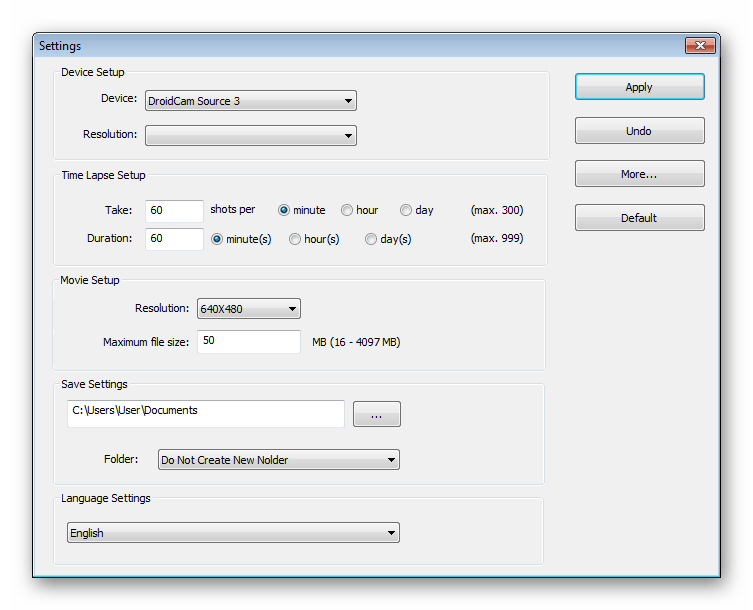
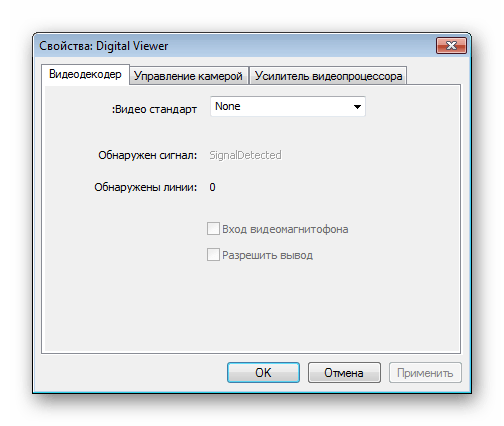
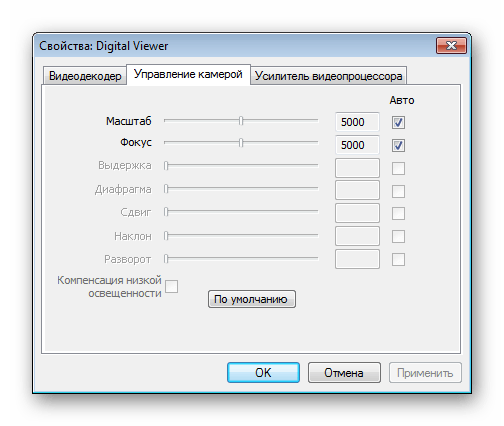
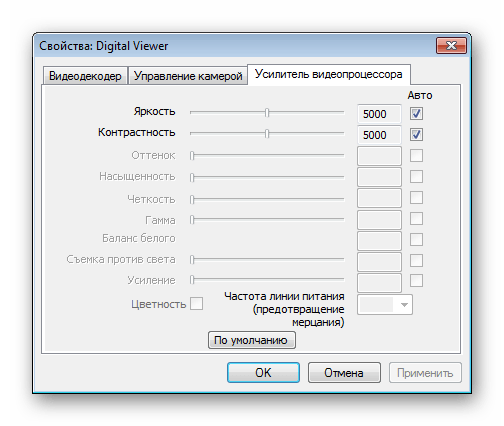










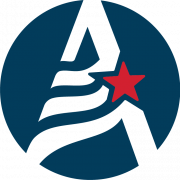

где ссылка на ЭТУ программу???? не на яндекс браузер, а именно на ЭТУ программу????
Если бы Вы были немного внимательнее, а не бежали писать матерные комментарии, то заметили бы, что в конце данной статьи имеется ссылка (надпись выделена голубым цветом) на официальный сайт разработчика данной программы. Нажмите по ней левой кнопкой мыши, а в открывшейся странице щелкните на надпись «SOFTWARE & DRIVERS» и потом уже скачивайте подходящую версию Digital Viewer на свой компьютер. Надеюсь, сами Вы в состоянии отыскать нужные ссылки на официальном сайте.
Вот только с официального сайта она тоже не скачивается. Пробуйте сами, прежде чем другим советовать.
Здравствуйте еще раз. Не знаю, что у Вас там происходит, но мы уже неоднократно проверили скачивание из разных браузеров — все работает прекрасно. Попробуйте использовать другой веб-обозреватель.
Если по той ссылке что в конце этой статьи перейти, то вылазит куча других продуктов и среди них нет ссылки для скачивания, по этому там в правом верхнем углу в поисковую строку надо вбить Plugable Digital Viewer и появится для скачивания ссылка) Я скачала таким методом для макбука, открылась та прога, микроскоп заработал, только оказалось что прога на инглише и на других языках только, а русского, как обещали и показали на скринах в статье, там нет)
Здравствуйте, Аноним. Спасибо за уточнение, только что выяснили, что разработчики поправили свой официальный сайт, перенеся раздел с программным обеспечением. Только что мы обновили ссылку и теперь она работает корректно, переводя вас сразу на необходимую страницу, откуда можно скачать Digital Viewer и другие драйверы для микроскопов от данной компании.
Почему то нет свойств камеры и русского языка в выборе. скаченная программа с официального сайта. Может что то в настройках. Можно подробней? Спасибо.
Подскажите пожалуйста какой пароль для разархивирования (спасибо)
Здравствуйте, Андрей. По всей видимости, вы скачали данное приложение со стороннего сайта, поскольку на официальном оно распространяется как EXE-файл и не требует пароля для разархивации. В этом случае мы не можем предоставить никакого решения, поскольку пароль знает только тот, кто создал архив. Ищите эту информацию на сайте, с которого скачивали программу. Если же речь идет о запуске в Linux, там установка выполняется от имени sudo, значит, необходимо указать пароль своей учетной записи в строке Терминала.
Где всё же русский язык? На скриншотах же он есть. В выборе нет
Большое спасибо. Все скачалось.Пользуемся.
Скиньте плиз эту прогу у кого осталась она, ссылка на скачивание не работает, оф.сайт не грузится, нигде не могу ее найти, вот напасть блин. Только в этой проге у меня без тормозов работает микроскоп. Можно на почту архивом, zil5983@gmail.com
Все скачалось норм. Настройки работают не все, так же как и русский язык не везде. Но для моих нужд и этого достаточно.
Здравствуйте, первая программа, которая заработала с моей камерой, скажите пожалуйста, как перевернуть изображение? Очень нужно!
Здравствуйте, Дмитрий. В свойствах есть вкладка «Управление камерой», которую видно на одном из скриншотов в статье. Так вот там есть регуляторы «Разворот», «Наклон» и «Сдвиг». Если они активны для вашей камеры, попробуйте управлять ими, чтобы выровнять изображение. Если не получится, то программно выполнить это через Digital Viewer вряд ли получится.
как скачать digital viewer ?
Здравствуйте, Аноним. В конце этой статьи вы видите ссылку на официальный сайт. Перейдя по ней, вы увидите другие ссылки на скачивание Digital Viewer для разных операционных систем. Среди них выберите свою и подтвердите загрузку. Далее остается только установить программу точно так же, как это происходит с другим софтом.
Однако перед загрузкой убедитесь в том, что ваша модель микроскопа поддерживает такое программное обеспечение и может корректно взаимодействовать со всеми его функциями.